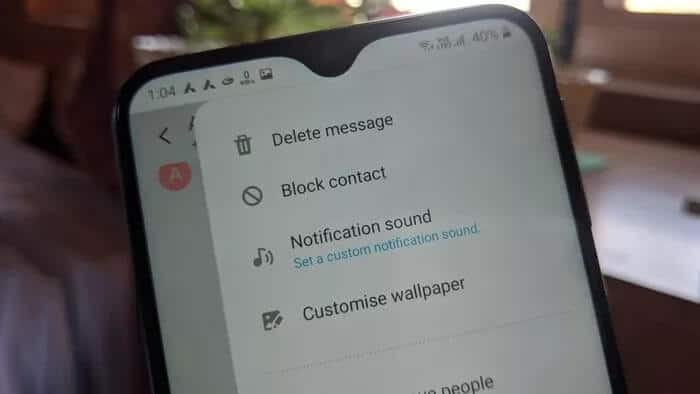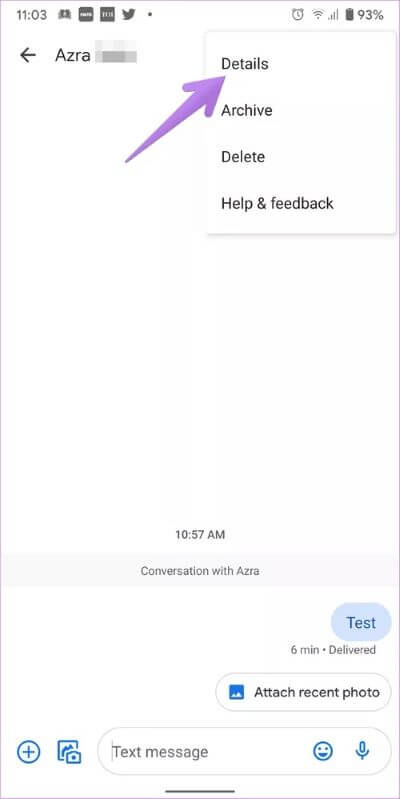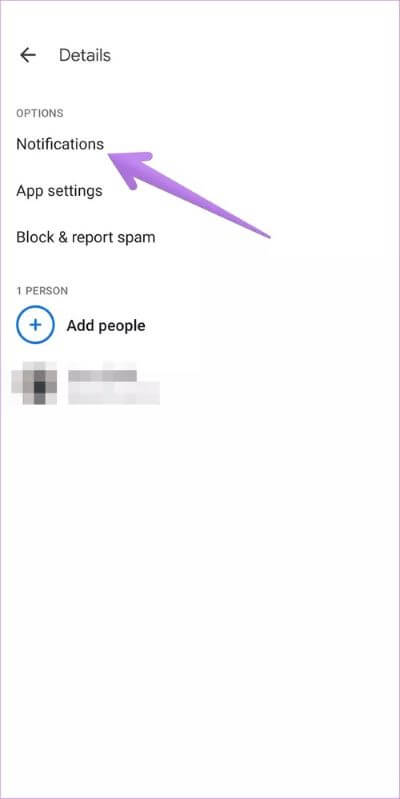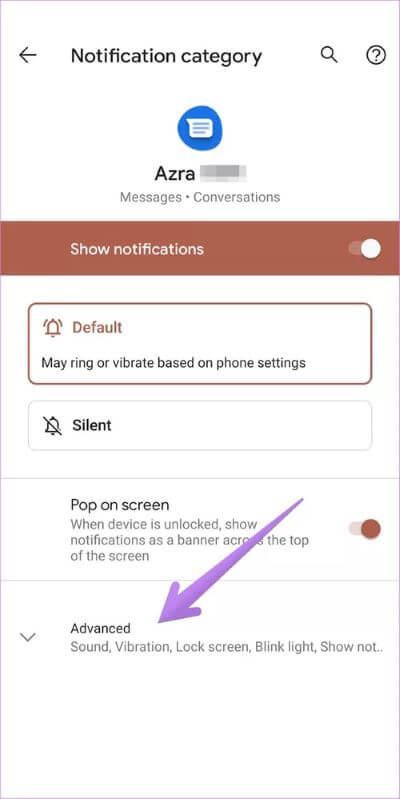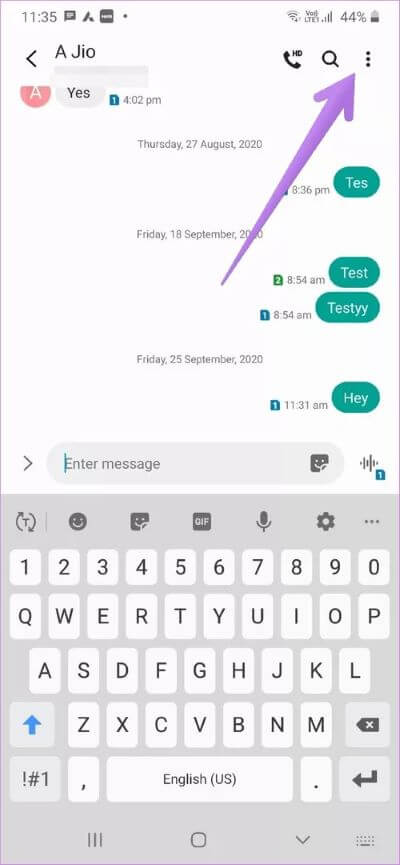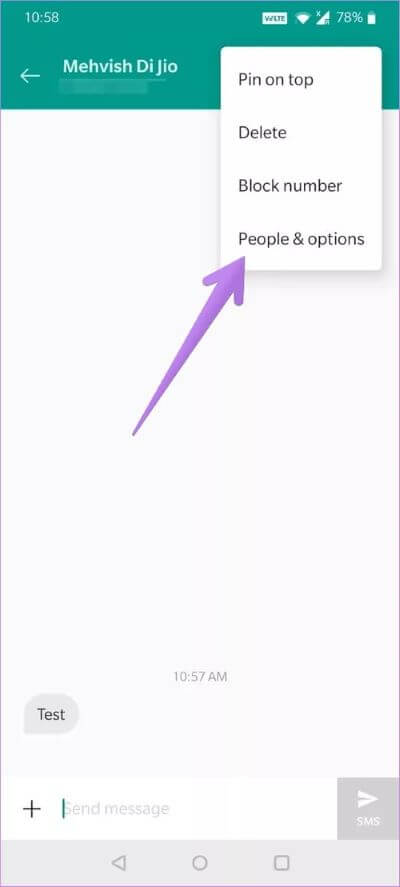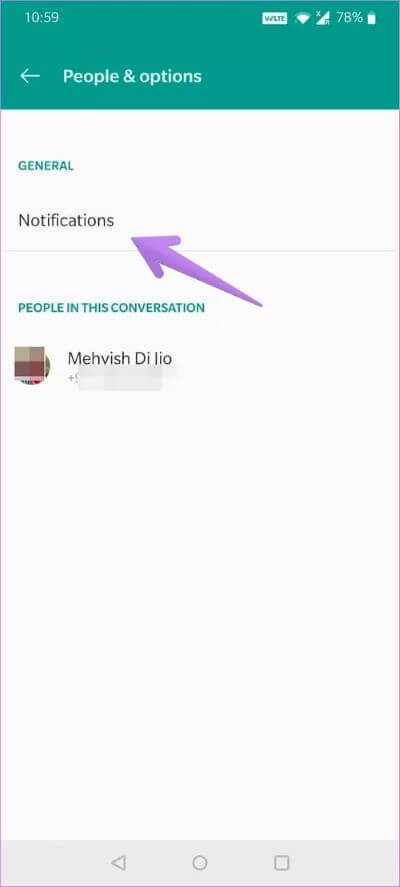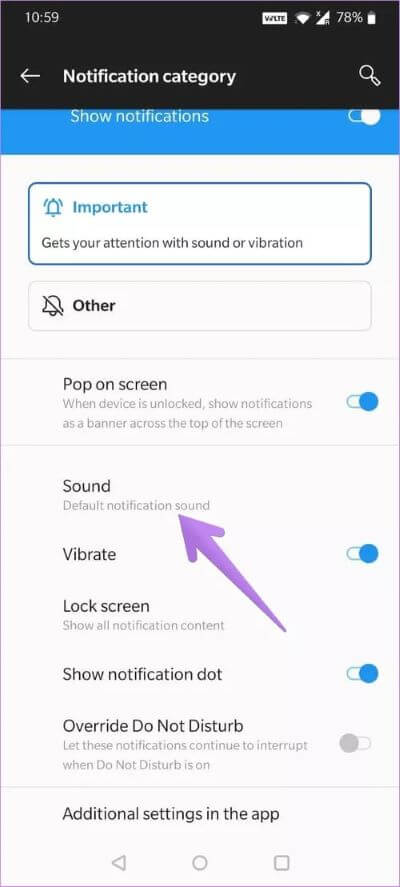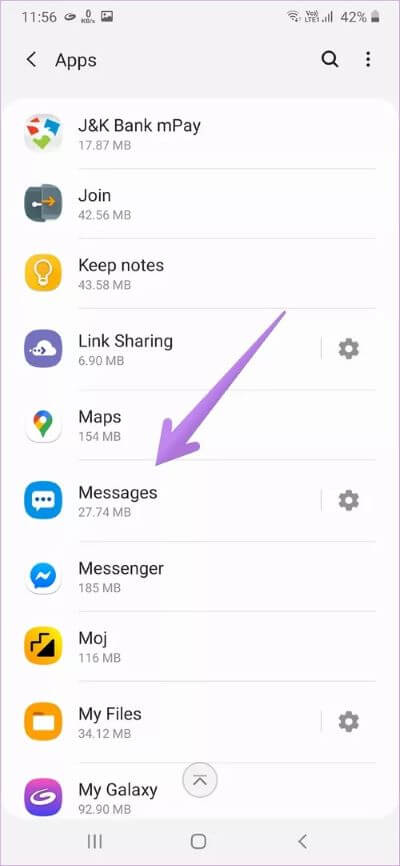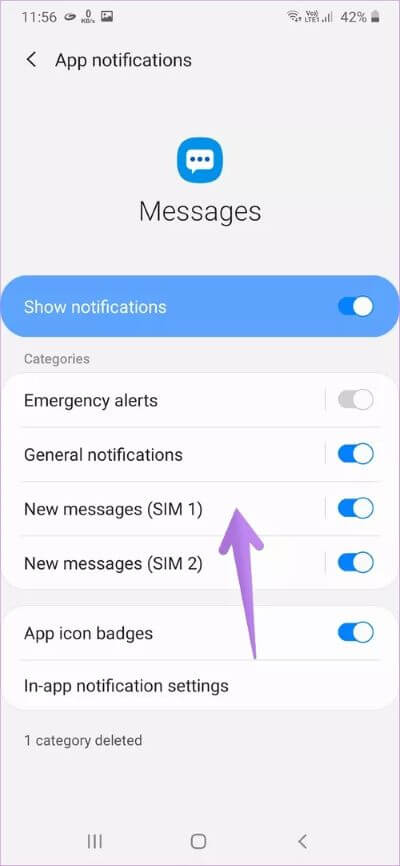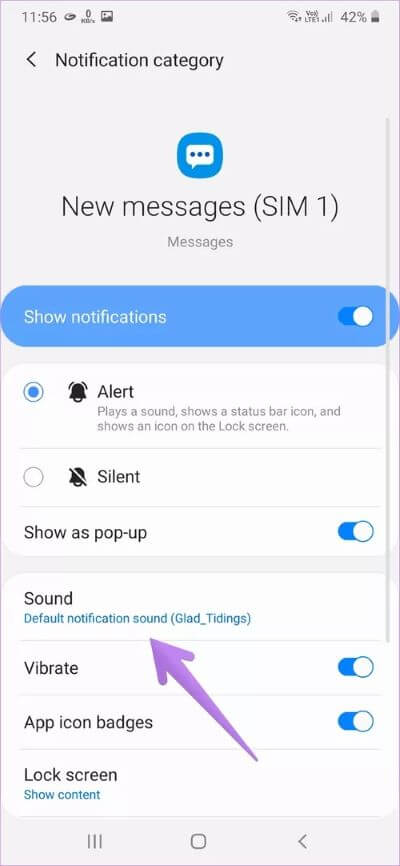كيفية تعيين نغمة معينة لرسالة جهة الاتصال على Android
يقدم Android عددًا كبيرًا من تطبيقات المراسلة إذا كنت لا تحب التطبيق الافتراضي. يتحول العديد من المستخدمين إلى تطبيقات الرسائل القصيرة من جهات خارجية حتى يتمكنوا من تعيين نغمة مخصصة لجهات الاتصال الفردية. ومع ذلك ، لا تحتاج إلى تثبيت أي تطبيق تابع لجهة خارجية للقيام بذلك. الإعداد مضمن في معظم هواتف Android. التحذير الوحيد هو أنها مدفونة قليلاً ، وتحتاج إلى البحث عنها. هذا ما سنساعدك به.
يساعد تعيين نغمة مراسلة مختلفة لجهات الاتصال الفردية في تحديد الشخص الذي أرسل الرسالة دون النظر إلى هاتفك أو لمسه. يكون مفيدًا عند استخدام تطبيق الرسائل القصيرة لإرسال رسائل إلى أنواع مختلفة من الأشخاص ، مثل أصدقائك أو معارفك أو زملائك في العمل. أنت تعرف من أرسل الرسائل فقط من خلال نغمة الإشعار بالرسالة.
دعونا نتحقق من كيفية تعيين نغمة إشعار رسالة مخصصة لجهات الاتصال على هواتف Android من Google و Samsung و OnePlus.
كيفية تعيين نغمة الرسائل المخصصة على تطبيق رسائل GOOGLE
يتم تثبيت رسائل Android أو Google Messages ، تطبيق المراسلة من Google ، على معظم هواتف Stock Android. يمكن تثبيته على الهواتف الأخرى أيضًا من متجر Play.
فيما يلي خطوات تعيين نغمة رسالة لجهات الاتصال الفردية:
الخطوة 1: قم بتشغيل تطبيق Android Messages وافتح الدردشة التي تريد تغيير نغمة النص الخاصة بها.
الخطوة 2: اضغط على أيقونة ثلاثية النقاط في الزاوية العلوية اليمنى وحدد التفاصيل.
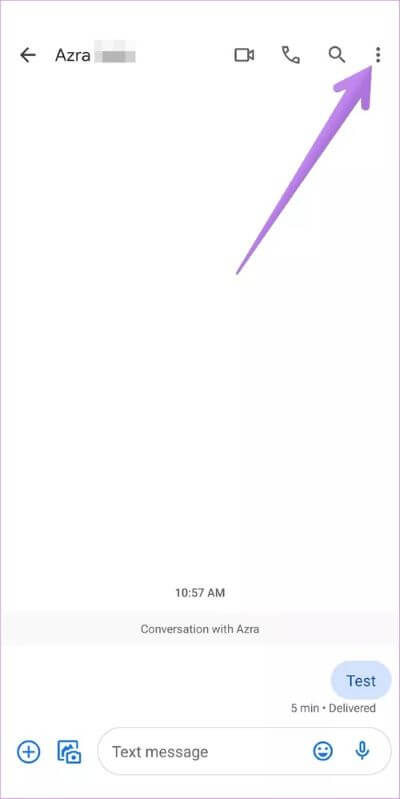
الخطوة 3: اضغط على الإشعارات.
الخطوة 4: اضغط على متقدم. ضمن خيارات متقدمة ، انقر فوق الصوت. اختر نغمة الإشعار التي تريد استخدامها لجهة الاتصال المحددة هذه. كرر الخطوات مع جهات الاتصال الأخرى وقم بتعيين نغمة مختلفة لكل اسم.
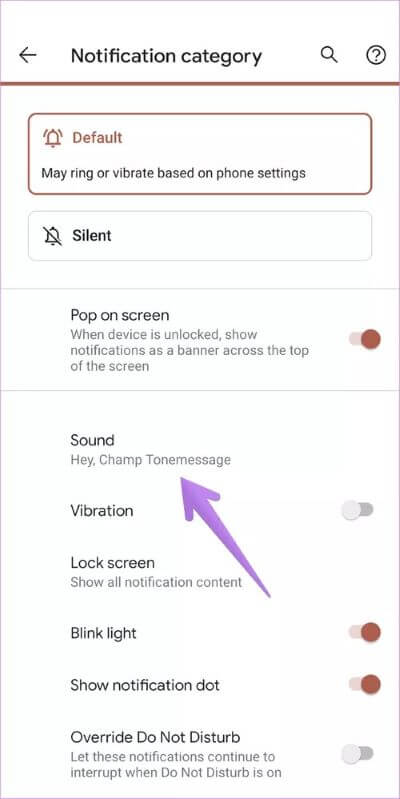
كيفية ضبط نغمة الرسائل المخصصة على هواتف Samsung GALAXY
تقدم Samsung إعداد نغمة المراسلة بطريقة أفضل مقارنة بالآخرين. إليك كيفية تعيين نغمة رسائل مختلفة لجهات الاتصال على هواتف Samsung Galaxy:
الخطوة 1: قم بتشغيل تطبيق Samsung Messages. افتح المحادثة مع جهة الاتصال التي تريد تغيير نغمتها.
الخطوة 2: اضغط على أيقونة ثلاثية النقاط وحدد صوت الإخطار. حدد النغمة التي ترغب في استخدامها.
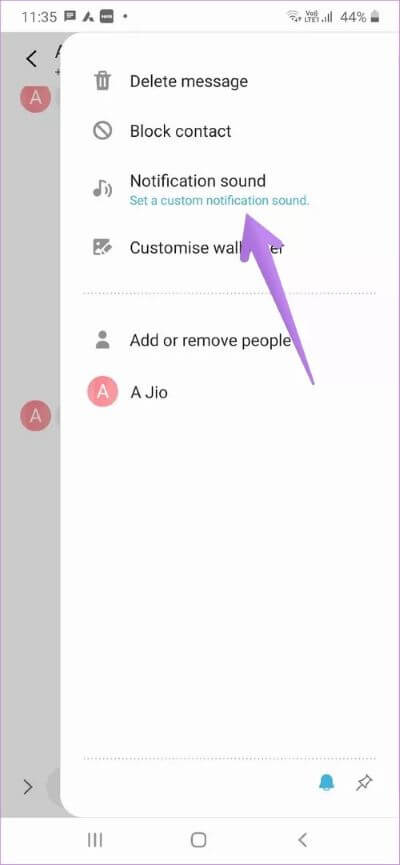
نصيحة للمحترفين: يمكنك تعيين خلفية ، وتثبيت المحادثة ، والقيام بأشياء أخرى مثيرة للاهتمام في رسائل Samsung. تحقق من 6 إعدادات للمراسلة النصية من Samsung لاستخدامها كالمحترفين. في حالة عدم إعجابك برسائل Samsung ، تعرف على كيفية مقارنة رسائل Samsung برسائل Android وكيفية نقل الرسائل إلى تطبيق رسائل Android.
كيفية ضبط نغمة الرسائل المخصصة على هواتف ONEPLUS
اتبع هذه الخطوات لتعيين نغمة رسالة مخصصة على OnePlus.
الخطوة 1: قم بتشغيل تطبيق OnePlus SMS على هاتفك. افتح دردشة الشخص الذي تريد ضبط نغمة مختلفة له. إذا لم يكن هناك سجل محادثة سابق ، فقم بإنشاء رسالة.
الخطوة 2: اضغط على أيقونة ثلاثية النقاط في الأعلى. اختر الأشخاص والخيارات.
الخطوة 3: اضغط على الإشعارات.
الخطوة 4: سيتم نقلك إلى شاشة فئة الإشعار. اضغط على الصوت وقم بتعيين نغمة لجهة الاتصال المحددة. إذا كنت لا ترى الصوت مباشرة ، فانقر على متقدم> الصوت.
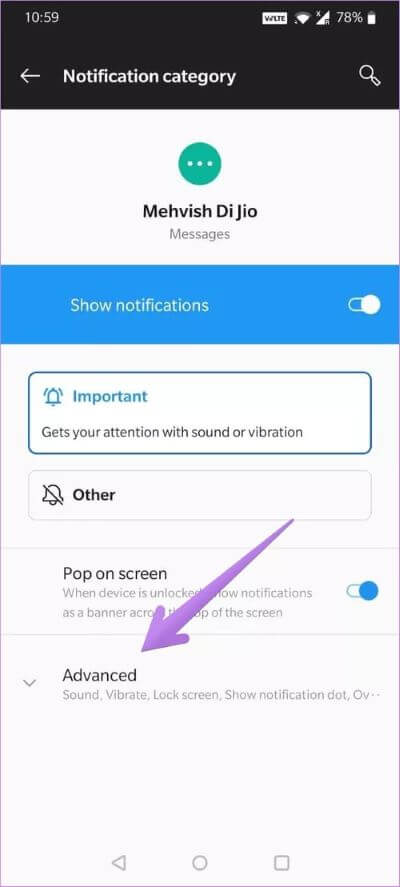
نصيحة المكافأة 1: كيفية تخصيص إعدادات الرسائل الأخرى لجهات الاتصال
إلى جانب تعيين نغمة إشعار منفصلة لجهات الاتصال ، يمكنك استخدام الإعدادات المذكورة أعلاه لكتم صوت جهة اتصال أو تمكين / تعطيل الاهتزاز للرسائل. يمكنك أيضًا تخصيص شارات الإشعارات لجهات الاتصال الفردية واختيار ما إذا كان يجب عرض محتوى الرسائل القصيرة على شاشة القفل أم لا. تحقق من دليلنا الذي يشرح كيفية إخفاء المحتوى الحساس على شاشة القفل على Android.
نصيحة المكافأة 2: كيفية تغيير نغمة الرسالة لجميع جهات الاتصال على ANDROID
في حالة رغبتك في تخصيص نغمة نصية مختلفة لجميع جهات الاتصال ، فأنت بحاجة إلى تغيير نغمة الرسائل على هاتفك.
فيما يلي الخطوات:
الخطوة 1: افتح الإعدادات على هاتفك وانتقل إلى التطبيقات أو التطبيقات المثبتة.
الخطوة 2: ابحث عن تطبيق المراسلة الخاص بك. اضغط عليها.
الخطوة 3: اضغط على الإشعارات. الآن اعتمادًا على جهازك ، ستكون الأمور مختلفة قليلاً هنا. إذا كنت تمتلك هاتفًا مزودًا ببطاقتي SIM ، فسترى SIM 1 و SIM 2. اضغط على بطاقة SIM التي تريد تعيين نغمة لها. على الهواتف الأخرى ، سترى إما رسائل متقدمة أو واردة. اضغط عليها.
تلميح : داخل إعدادات التطبيق ، أينما ترى شريطًا قائمًا قبل التبديل ، فإنه يشير إلى أنه يمكنك الوصول إلى المزيد من الإعدادات داخل الخيار. لذا اضغط عليها لتكشف عن إعدادات إضافية.
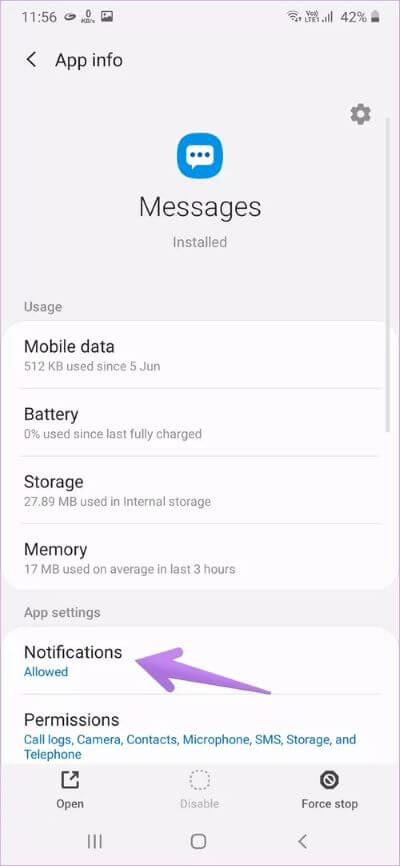
اضغط على الصوت. إذا رأيت خيارات متقدمة ، فاضغط عليها ، متبوعة بالصوت. اختر نغمة للرسائل الواردة تحت الصوت.
إنشاء نغمات مخصصة
يكمن جمال Android في أنه يمكنك بسهولة إنشاء نغمات ونغمات رنين مخصصة على الهاتف نفسه. يمكنك أيضًا استخراج الصوت من مقاطع الفيديو واستخدام أدوات تقطيع MP3 لإنشاء نغمة مخصصة.